WhatsApp продължава да се срива или няма да се зареди на iPhone 11, 11 Pro и 11 Pro Max: Решение
разни / / August 05, 2021
WhatsApp може безплатно да използва приложение за съобщения или услуга, която работи безотказно на мобилни телефони и настолни компютри. Това е услуга за онлайн съобщения на различни платформи, която предлага чат съобщения, гласови повиквания, видео разговори, споделяне на медии или документи или местоположение и т.н. Тази собственост на Facebook има огромно количество потребителска база по целия свят. Понякога обаче WhatsApp може да причини грешки и на смартфоните. Вижте решението за отстраняване на WhatsApp продължава да се срива или няма да се зареди на iPhone 11, 11 Pro и 11 Pro Max.
Нищо не е постоянно на този свят и точно както всеки и всеки смартфон, приложенията или услугите също могат да имат някои проблеми, било то технически проблеми или някои софтуерни грешки. Така че, ако сте изправени и пред подобни проблеми на вашето iOS устройство i, e; iPhone 11 серийни устройства, след това проверете това пълно ръководство.

Съдържание
-
1 Отстраняване на неизправности: WhatsApp продължава да се срива или няма да се зареди на iPhone 11, 11 Pro и 11 Pro Max
- 1.1 1. Затворете WhatsApp и рестартирайте вашия iPhone
- 1.2 2. Актуализирайте чакащите приложения
- 1.3 3. Нулирайте всички настройки
- 1.4 4. Деинсталирайте WhatsApp и го преинсталирайте, за да коригирате срива на WhatsApp на iPhone 11
- 1.5 5. Направете фабрично нулиране на вашия iPhone
Отстраняване на неизправности: WhatsApp продължава да се срива или няма да се зареди на iPhone 11, 11 Pro и 11 Pro Max
Понякога софтуерът на устройството може да се повреди или да има грешки след актуализиране до новата версия. Междувременно чакащата актуализация на приложението или друго измамно приложение на трета страна може да доведе до принудително затваряне или сривове на други приложения най-вече. Тук споделихме някои от често срещаните и възможни решения, които трябва да опитате на вашия iPhone, за да отстраните този проблем.
1. Затворете WhatsApp и рестартирайте вашия iPhone
- Плъзнете нагоре от долната част на началния екран и задръжте, за да стартирате картите за визуализация на приложението.
- Плъзнете надясно или наляво, за да отидете до картите за визуализация на приложението.
- След това плъзнете нагоре картата за визуализация на WhatsApp, за да я затворите принудително.
- Можете да затворите всички приложения, работещи на заден план, едно по едно.
- След това рестартирайте вашия iPhone.
Сега, за да рестартирате устройството си, следвайте стъпките по-долу:
- Натиснете и задръжте бутона за захранване / странично + бутона за увеличаване / намаляване на звука за няколко секунди.
- Сега ще се появи лентата Slide to Power Off.
- Плъзнете плъзгача, за да изключите устройството си.
- След това изчакайте около 30 секунди и натиснете дълго бутона за захранване / странично за няколко секунди.
- Освободете бутона, когато се появи логото на Apple.
- Вашият iPhone ще се рестартира автоматично.
- Накрая проверете дали месинджърът WhatsApp работи добре или не.
2. Актуализирайте чакащите приложения
- Отидете в App Store на вашия iPhone >> докоснете иконата на потребителския профил в горния десен ъгъл.
- Придвижете се до Актуализации >> докоснете опцията Актуализиране на всички, за да инсталирате всички чакащи актуализации на приложения.
- След като приключите, проверете WhatsApp отново.
3. Нулирайте всички настройки
- Отидете на Настройки на iPhone >> Изберете Общи >> Изберете Нулиране.
- Натиснете Нулиране на всички настройки.
- Ако бъдете подканени, въведете паролата на устройството си.
- Докоснете Нулиране на всички настройки отново, за да продължите.
- Рестартирайте вашия iPhone.
- След това отворете WhatsApp и проверете за проблема.
4. Деинсталирайте WhatsApp и го преинсталирайте, за да коригирате срива на WhatsApp на iPhone 11
- Отидете в менюто с настройки >> Докоснете Общи.
- Насочете се към Storage >> Изберете WhatsApp от списъка.
- След това натиснете опцията Delete App.
- Готово сте.
Като алтернатива има още един начин да изтриете приложението. Нека да разгледаме.
- От началния екран докоснете и задръжте иконата на WhatsApp за няколко секунди.
- Иконата на WhatsApp ще започне да се мести с иконата на кръст (x).
- Просто докоснете иконата на кръст (x), за да потвърдите процеса на изтриване.
- И накрая, приложението ще бъде деинсталирано.
Сега, за да преинсталирате приложението отново, следвайте стъпките по-долу.
- Насочете се към App Store >> потърсете WhatsApp >> докоснете резултата от WhatsApp.
- След това отидете на иконата на облака или бутона „Вземи“, за да изтеглите и инсталирате приложението отново.
- След като приключите, стартирайте приложението и проверете дали проблемът е решен или не.
5. Направете фабрично нулиране на вашия iPhone
- Стартирайте менюто Настройки на вашия iPhone >> Изберете Общи >> Натиснете Нулиране.
- Докоснете Изтрий цялото съдържание и настройки.
- Сега въведете паролата и потвърдете, ако бъдете подканени.
- Тази опция ще изтрие всички данни, приложения и настройки на вашия iPhone и устройството ви ще се рестартира.
- След това ще трябва да настроите своя iPhone отново точно като нов.
- Въведете всички идентификационни данни като Apple ID и преинсталирайте Messenger на WhatsApp.
- И накрая, проверете дали приложението работи правилно или не.
Това е, момчета. Надяваме се, че това ръководство ви е било полезно. Ако имате някакви въпроси, уведомете ни в коментарите по-долу.
Subodh обича да пише съдържание, независимо дали е свързано с технология или друго. След като пише в техническия блог в продължение на една година, той се запалва по него. Той обича да играе игри и да слуша музика. Освен блоговете, той е пристрастяващ към компилациите на компютърни игри и изтичането на смартфони.

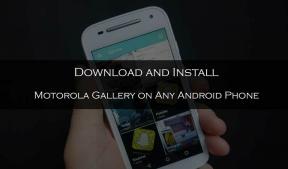

![Лесен метод за изкореняване на Wiko Harry 2 с помощта на Magisk [не е необходим TWRP]](/f/7d76e3b5e87495873114dfdd8c3273f5.jpg?width=288&height=384)